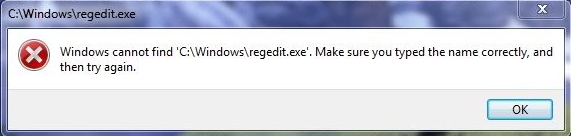Vous avez rencontré l’ erreur Windows ne peut pas trouver regedit.exe et vous ne savez pas quoi faire? Ce bref article explique quelques techniques permettant de résoudre votre problème. Regedit est un fichier qui exécute l’éditeur de registre. Le système de registre contient des informations sur les installations logicielles ou matérielles, leurs mises à jour et leurs suppressions à partir de votre PC.
Contenu
Résoudre le problème Windows ne peut pas trouver regedit.exe manuellement
Regedit.exe est un fichier qui exécute l’éditeur de registre. Le système de registre Windows contient des informations sur les installations logicielles ou matérielles, leurs mises à jour et leurs suppressions à partir de votre ordinateur. Cet outil est généralement utilisé pour résoudre divers problèmes et défaillances au sein du système. Bien que ce soit un cas rare, il est possible que vous rencontriez des problèmes avec cet outil, ce qui empêche les utilisateurs d’ouvrir l’Éditeur du Registre.
Le mauvais fonctionnement de l’Éditeur de registre peut être très dangereux, car vous ne pouvez pas contrôler ce qui se passe dans votre système.
Si vous rencontrez ce problème, voici nos suggestions que vous devez essayer:
- Exécuter une analyse antivirus au démarrage
- Exécuter le vérificateur de fichiers système
- Exécutez DISM pour réparer l’image système
- Réparez le système d’exploitation Windows.
Voyons cela en détail:
Exécuter une analyse antivirus au démarrage
Exécutez une analyse complète du système à l’aide de Windows Defender ou de votre logiciel antivirus préféré, de préférence en mode sans échec ou au démarrage. Vous pouvez exécuter Windows Defender hors ligne au démarrage dans Windows 10 pour éliminer les logiciels malveillants persistants et difficiles à éliminer.
Exécuter le vérificateur de fichiers système
Exécutez le Vérificateur de fichiers système ou SFC pour corriger toute corruption de fichier système:
Dans un CMD élevé, exécutez la commande suivante:
sfc /scannow
Cela ne nécessite pas d’accès Internet.
Exécuter DISM pour réparer l’image système
Pour ce faire, vous devez exécuter DISM.
Dans un CMD élevé, exécutez la commande suivante:
Dism /Online /Cleanup-Image /RestoreHealth
Cela corrigera toute corruption d’image système.
Réparer le système d’exploitation Windows
Si rien ne vous aide, vous devrez peut-être réparer Windows 10 à l’aide du support d’installation.
Cela devrait rendre votre registre opérationnel à nouveau.
Solution automatique à l’aide d’un utilitaire
Si vous n’êtes pas un utilisateur expérimenté ou si vous ne souhaitez pas suivre les étapes mentionnées ci-dessous, nous vous conseillons d’utiliser notre solution automatique, car elle ne nécessite que peu de temps et aucune connaissance informatique particulière de votre part. Téléchargez et installez PC Health Advisor et éliminez parfaitement l’erreur en un clic!